Como tirar o máximo proveito do aplicativo de clima do Windows 8
Miscelânea / / February 11, 2022
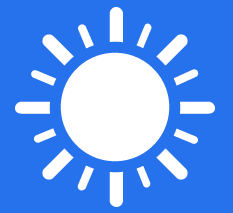
O
blocos dinâmicos na tela inicial do Windows 8
destinam-se a servir a um propósito. Eles destinam-se a fornecer algumas informações básicas, como eventos de calendário, mensagens instantâneas mais recentes, etc., em tempo real, é claro. No entanto, esses blocos podem ser personalizados e personalizados para informações específicas e necessárias. Já demonstramos isso antes em como
fazer uso do aplicativo de notícias para um feed específico
e como
use o aplicativo de finanças como um widget de observador de ações
.
Hoje vamos fazer um tour pelo aplicativo do tempo e ver como mudar o cidade natal e adicione mais entradas à lista de favoritos. Aqui vamos nós.
Observação: Certifique-se de que o aplicativo meteorológico esteja atualizado quando você começar. Se não estiver, você deve atualizá-lo antes de começar.
Etapas para adicionar um local ao aplicativo de clima
Em primeiro lugar, vá para a tela inicial e inicie o aplicativo de clima. Então siga os passos abaixo.
Passo 1: Clique com o botão direito do mouse na interface para abrir o menu do aplicativo meteorológico. Pegue a segunda entrada da lista,
Locais.
Passo 2: Você será levado a uma página de Locais contendo duas seções: Casa e Favoritos. No Favoritos seção clique no ladrilho com o + sinal.
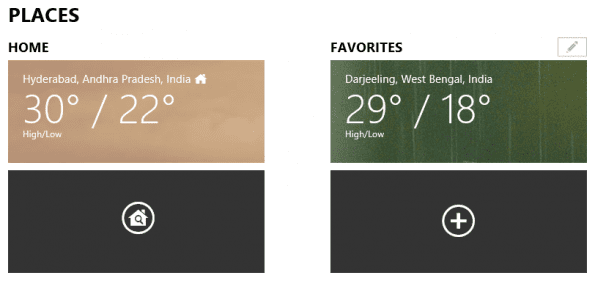
Etapa 3: Agora você pode adicionar uma cidade de sua escolha. Comece a digitar o nome da cidade para obter sugestões. Selecione o que você deseja adicionar.
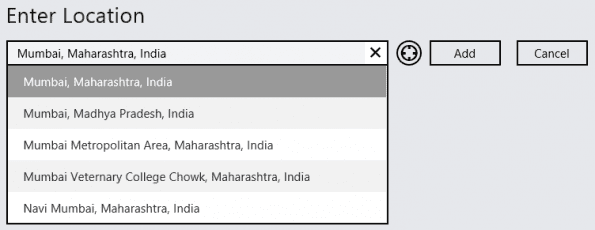
Clique em Adicionar quando feito. Você pode fazer o aplicativo procurar a localização atual clicando no ícone localizado à esquerda do botão Adicionar.
É isso. A cidade que você acabou de adicionar aparecerá na lista de Favoritos, entre outras, na Locais página.
Etapas para definir a localização da casa
Na página Locais, a seção Home mostra sua cidade natal. E talvez esta seja a cidade para a qual o aplicativo mostrará a visão geral da temperatura e do clima no bloco da tela inicial.
Agora, você pode clicar no bloco abaixo dele e escolher o local da sua casa para algo diferente do que já foi definido.
Como alternativa, clique com o botão direito do mouse no aplicativo e escolha Alterar casa no menu na parte inferior da tela. Em seguida, escolha um da lista de favoritos ou adicione um novo local.
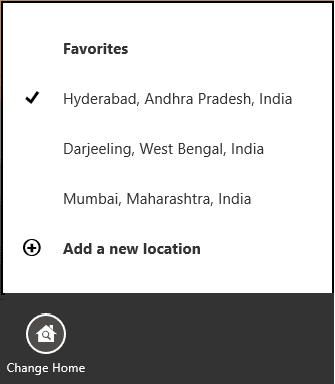
Fixar um local meteorológico na tela inicial
Se você tiver um favorito que gostaria de monitorar (na tela inicial) além de sua cidade natal, poderá fixá-lo na tela inicial.
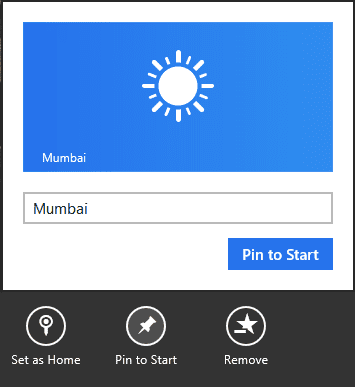
Quando estiver na tela de detalhes de um local, clique com o botão direito do mouse na página. Um menu aparecerá na parte inferior da tela. Clique em Fixar para iniciar, dê um nome e clique em Fixar para iniciar novamente. É isso. Você terminou.
Conclusão
Quem não gosta de conhecer o clima lá fora, principalmente, se tiver planos para o dia? E, quando sabemos que nosso computador estará sempre ligado, é bom ter a cidade de origem definida. De fato, uma maneira rápida de saber a temperatura e outras condições externas, não?
Última atualização em 02 de fevereiro de 2022
O artigo acima pode conter links de afiliados que ajudam a dar suporte ao Guiding Tech. No entanto, isso não afeta nossa integridade editorial. O conteúdo permanece imparcial e autêntico.



